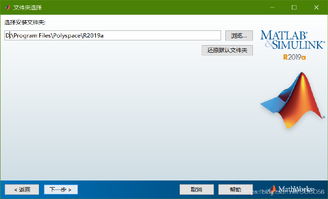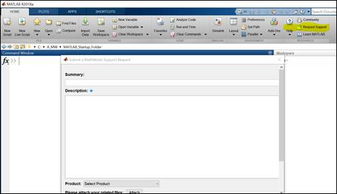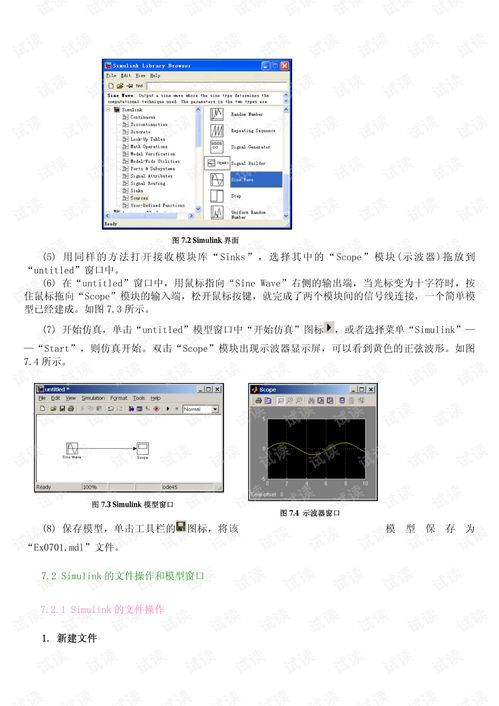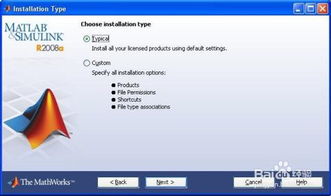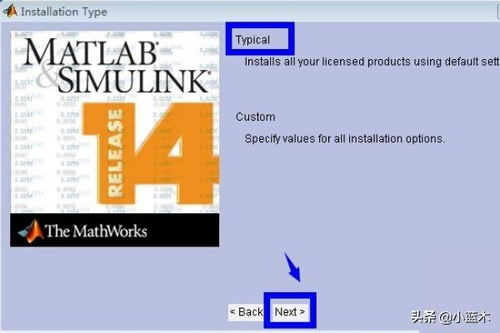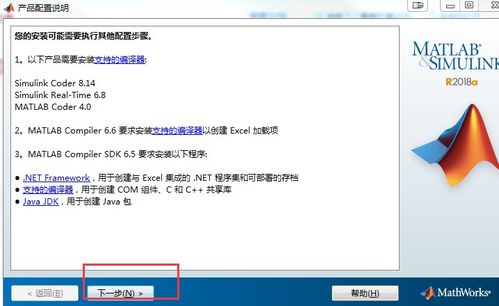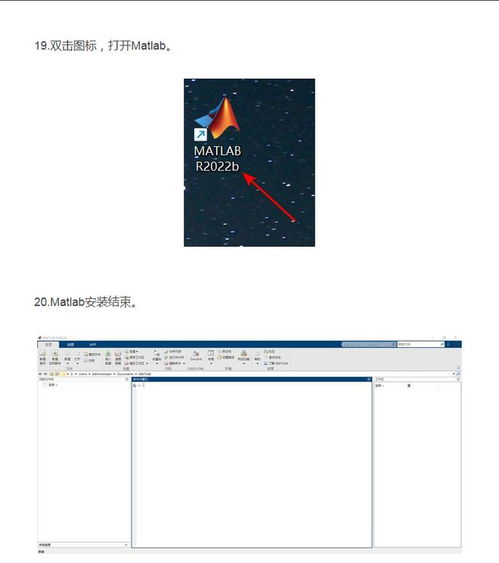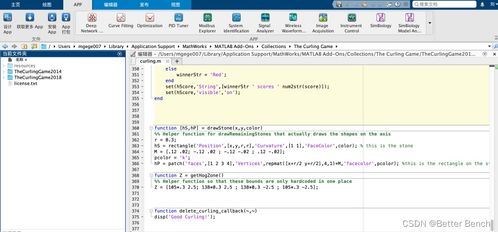MATLAB是一款广泛应用于科学计算、数据分析和工程应用的强大工具。下面为您详细介绍MATLAB 2019a的下载与安装步骤,帮助您顺利开始在MATLAB环境下的工作。
下载MATLAB 2019a
- 访问官方或授权来源:打开浏览器并访问MathWorks官方网站(www.mathworks.com)或您所在机构的授权下载页面。如果您是学生或教育工作者,请通过学校提供的许可证登录。
- 选择版本:在下载页面,找到MATLAB 2019a版本。该版本于2019年3月发布,包含新功能和改进,如增强的Live Editor和深度学习工具。确保选择与您的操作系统(Windows、macOS或Linux)兼容的版本。
- 下载安装文件:点击下载按钮,系统可能会提示您登录MathWorks账户。完成登录后,选择下载安装程序(通常是一个可执行文件,如Windows的.exe文件或macOS的.dmg文件)。下载过程可能需要一段时间,具体取决于您的网络速度。
安装MATLAB 2019a
- 运行安装程序:下载完成后,找到下载的文件并双击运行。在Windows上,右键点击以管理员身份运行;在macOS上,打开.dmg文件并将MATLAB图标拖到应用程序文件夹。
- 遵循安装向导:安装程序启动后,选择“使用文件安装密钥”选项(如果您有许可证文件)或登录MathWorks账户进行在线验证。输入提供的文件安装密钥,或选择“我有许可证文件”并浏览到您的许可证文件(通常为.lic格式)。
- 选择安装选项:在安装过程中,您可以选择安装路径(默认路径通常为C:\Program Files\MATLAB\R2019a on Windows或/Applications/MATLAB_R2019a.app on macOS)。建议保留默认设置,除非您有特殊需求。您还可以选择要安装的产品组件,例如Simulink或特定工具箱;对于初学者,全选或默认选择即可。
- 完成安装:确认设置后,点击“安装”按钮。安装过程可能需要30分钟到1小时,具体取决于您的计算机性能。安装完成后,勾选“启动MATLAB”选项,然后点击“完成”。
初始设置与验证
- 激活MATLAB:首次启动MATLAB时,系统可能要求您激活许可证。使用您的MathWorks账户或许可证文件完成激活。如果遇到问题,请检查网络连接或联系技术支持。
- 验证安装:打开MATLAB后,在命令窗口中输入“ver”并回车,查看版本信息以确认安装成功。您应该看到类似“MATLAB Version: 9.6 (R2019a)”的输出。
- 开始使用:现在您可以探索MATLAB界面,尝试基本命令如“a = 1 + 1”来计算简单表达式,或参考官方文档和教程学习更多功能。
常见问题与提示
- 如果您在下载或安装过程中遇到错误,请确保系统满足最低要求(如Windows 7以上、4GB RAM)。
- 对于学术用户,许多大学提供免费许可证;请咨询您所在机构的IT部门。
- 安装后,定期更新工具箱以获取最新功能和安全补丁。
通过以上步骤,您应该能够成功下载并安装MATLAB 2019a。祝您学习愉快,充分利用MATLAB进行科学计算和数据分析!